如何修复U盘在Windows上无法传输数据的问题
因此您无法使用 USB 记忆棒复制数据。 也许您尝试复制文件,但中间遇到错误,或者可能一开始就没有发生传输。 如果是这样,请不要担心,因为没有什么可惊慌的。 许多人以前都遇到过这种突然的错误,并且还会再次遇到它,但有一些方法可以解决它。
虽然 USB 数据传输错误发生的原因有多种,但存在明确的修复方法,可以让您的复制及时恢复正常。 我们已经尝试了多种方法来永久消除使人衰弱的错误,下面向您介绍最好的方法。 让我们从最简单的开始。
推荐:如何修复Windows蓝牙设备显示Voice Music Only错误
1. 拔出并重新插入U盘

最简单的解决方案往往是最容易被忽视的。 我们经常在很多技术问题上这么说,所以自然地,这也适用于 USB 记忆棒的任何类型的问题。 如果您无法使用 USB 记忆棒移动数据,请尝试将其拔出并重新插入。您会惊讶地发现这个简单的技巧经常为您带来帮助。
USB 驱动器因插入不当或未完全插入而引发错误的情况并不罕见。 因此,当您将其重新插入时,请确保其正确插入 USB 端口。
2. 更新 USB 设备的驱动程序
USB 驱动程序是一组让您的 USB 记忆棒与 Windows 交互的指令。 实际上,这意味着在没有安装适当的驱动程序的情况下,您的 USB 记忆棒就像 PC 上的鹅卵石一样好用。
在大多数情况下,只要插入 USB 记忆棒,Windows 就会安装最新版本的 USB 驱动程序。 但如果这不起作用,您可以通过设备管理器自行更新。
设备管理器是一个特殊的 Windows 应用程序,可让您查看和管理您的 PC 硬件。 要打开设备管理器,请转到 开始菜单 在搜索栏中输入“设备管理器”,然后选择最佳匹配项。 在主菜单中,右键单击 USB 记忆棒并选择 更新驱动程序。
就是这样,您的 UBS 驱动程序将在几秒钟内更新,您就可以开始使用了。 现在再次尝试复印,看看是否遇到任何问题。
如果 Windows 仍然找不到任何驱动程序,那么您可以尝试自行查找它们。 记下制造商和型号
3. 执行恶意软件扫描

恶意软件可能会在您的电脑上造成各种问题。 从最小的错误到严重的损坏,恶意软件都可以做到。 USB 问题是恶意软件可能引起的另一个此类问题。
在大多数情况下,使用 Microsoft Defender 进行快速扫描通常足以查找并修复电脑上的不同恶意软件。 因此,请尝试一下 Microsoft Defender,看看是否可以修复该错误。
4. 格式化您的 U 盘
如果数据传输在进程中停止,则很可能主要是损坏问题。 与科技领域的一切一样,USB 损坏可能是由于多种方式(软件、硬件等)的中断而发生的。
重要的是你如何摆脱它。 如果到目前为止上述方法均无效,那么我们建议您执行快速格式化并重新开始。
但请注意,当您格式化 USB 时,您的所有数据都将被完全清除,并且您将只剩下一个空的 USB 记忆棒。 要格式化您的 USB,请前往 文件管理器 并右键单击 USB 记忆棒。 从那里点击 特性 并选择 格式。
就是这样,当您的 USB 记忆棒被格式化后,您应该能够再次在 Windows 之间传输 USB 数据。
5. 重新启动电脑
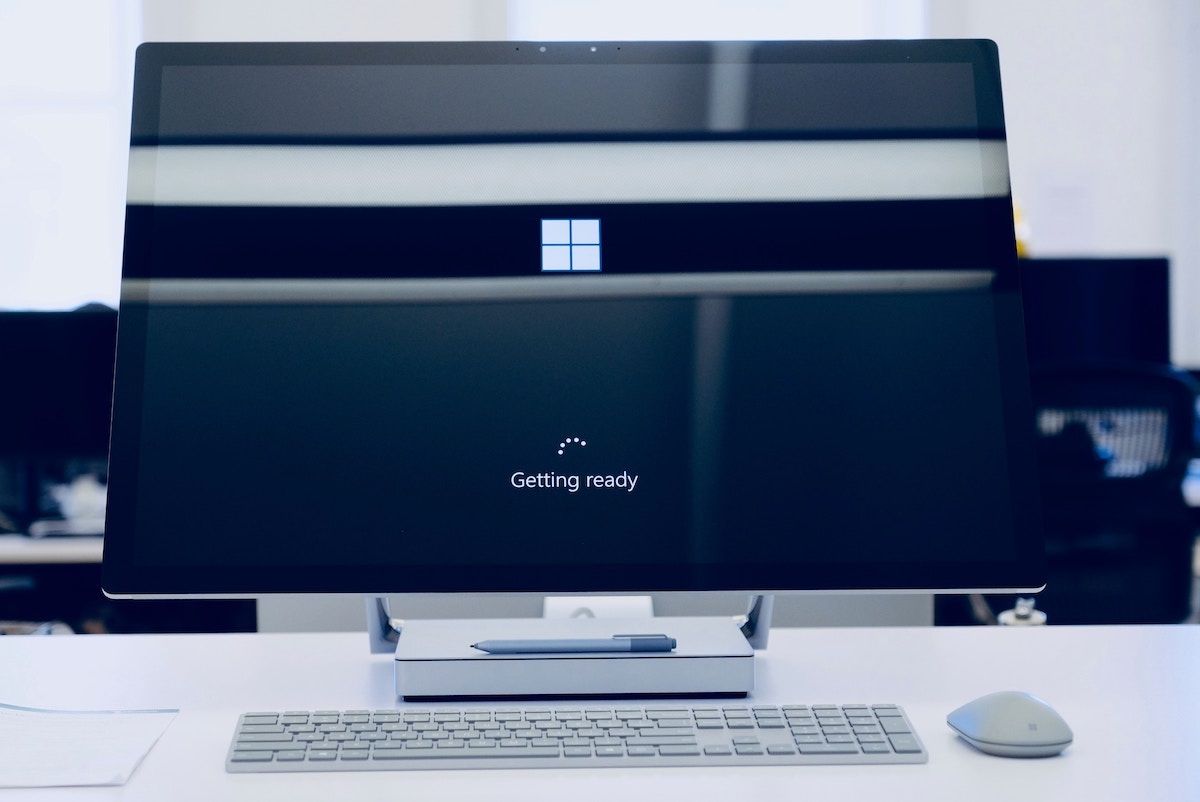
如果您已尝试了上述所有方法,但到目前为止都不起作用,则问题可能不在于 USB 记忆棒,而在于 PC。 如果是这种情况,我们建议的第一件事就是重新启动您的电脑。 您会惊讶地发现,简单的重新启动通常足以解决 PC 中的许多突发问题。
因此,执行简单的重新启动,看看是否可以解决您的 USB 复制问题。
6. 检查兼容性问题
首先检查电脑的另一个补充是,检查您在电脑上使用的任何软件或硬件的兼容性通常很有帮助。 请记住,在为自己购买软件或硬件时,兼容性通常是您应该首先检查的事情之一。
如果您无法通过 USB 记忆棒传输数据,则很可能该 USB 记忆棒与您的 PC 不兼容。
7. 尝试使用不同的 U盘(或将其插入不同的 PC)
如果您尝试了上述所有方法和技巧,但仍然无法从 USB 记忆棒传输数据,那么 USB 记忆棒本身可能存在问题。
事实上,您的硬件随时可能会崩溃。 如果您已经使用 USB 记忆棒一段时间了,连续使用后它会很快磨损。 因此,如果您手头有备用 USB 设备,或者可以从朋友那里安排一个,那么现在可能是检查一下的好时机。
如果有效,那么问题出在哪里就很清楚了。 与您的 USB 记忆棒类似,您的 Windows 上的 USB 插槽可能有故障。 同样,在这种情况下,尝试使用多个 USB 记忆棒会有所帮助。
如果它们都不起作用,那么很可能是插槽的问题。 在这些情况下,让技术专家检查您的电脑会很有帮助。
在 Windows PC 之间传输数据的最佳方法
使用 USB 传输文件是移动文件或其他重要数据的最佳方式之一。 虽然这确实不是唯一的方法,但可以公平地说,在可预见的未来它将继续流行。 因此,无论如何,任何技术问题都会持续存在。 但任何技术的问题都是常见的,你的瑞银硬盘也不例外。 不过别担心。 尝试一下上面的方法,很快就可以上手了。
